首页 > 电脑教程
帮您设置win7系统使用局域网打印机提示“操作无法完成,的处理次序
2021-12-03 16:52:54 电脑教程
今天教大家一招关于win7系统使用局域网打印机提示“操作无法完成,拒绝访问”的解决方法,近日一些用户反映win7系统使用局域网打印机提示“操作无法完成,拒绝访问”这样一个现象,当我们遇到win7系统使用局域网打印机提示“操作无法完成,拒绝访问”这种情况该怎么办呢?我们可以1、在win7 64位旗舰版系统点击开始菜单,然后点击“设置和打印机”; 2、在“设备和打印机”窗口中,找到我们所共享的打印机,然后单击右键,选择“打印机属性”下面跟随小编脚步看看win7系统使用局域网打印机提示“操作无法完成,拒绝访问”详细的解决方法:
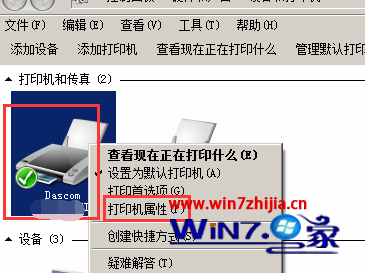
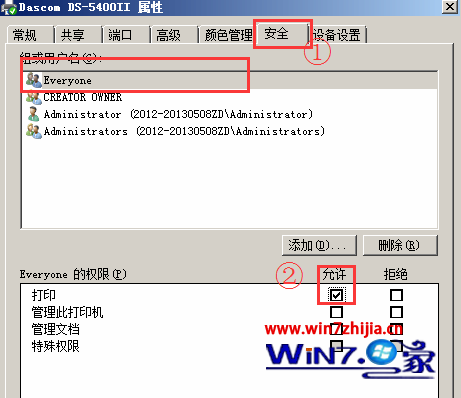
原因分析:这是由于连接着打印机的计算机共享设置问题,导致用户权限不足所造成的。
方法:
1、在win7 64位旗舰版系统点击开始菜单,然后点击“设置和打印机”;
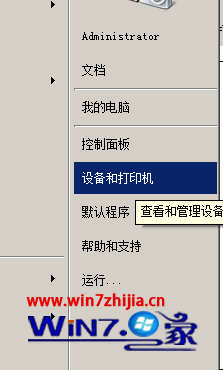
2、在“设备和打印机”窗口中,找到我们所共享的打印机,然后单击右键,选择“打印机属性”;
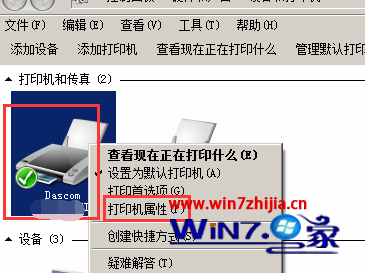
3、在打印机“属性”页面的选项卡中选择“安全”这里必须要有“Everyone”用户,点击“Everyone”,然后在下面“Everyone”选框中勾选“打印”后方的“允许”然后点击确定即可。
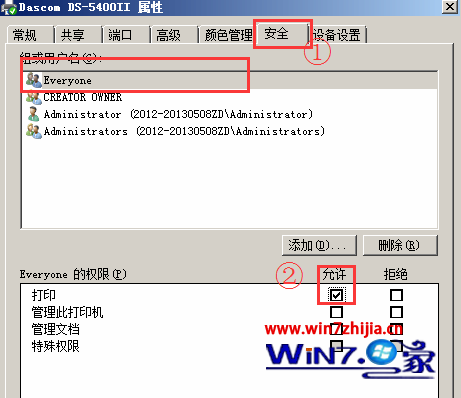
上述给大家介绍的就是关于Win7系统使用局域网打印机提示“操作无法完成,拒绝访问”怎么办的全部内容,有碰到这样情况的用户们可以按照上面的方法步骤来进行操作吧。
以上就是win7系统使用局域网打印机提示“操作无法完成,的完整教程了,如果你的电脑也遇到了这种情况,可以试试上面的方法哦。欢迎给小编留言哦!
相关教程推荐
- 2021-11-11 win7能再还原到win10吗,win10变成win7怎么还原
- 2021-09-30 win7怎么调整屏幕亮度,win7怎么调整屏幕亮度电脑
- 2021-11-26 win7笔记本如何开热点,win7电脑热点怎么开
- 2021-11-25 360如何重装系统win7,360如何重装系统能将32改成
- 2021-11-12 win7未能显示安全选项,win7没有安全模式选项
- 2021-11-19 联想天逸5060装win7,联想天逸310装win7
- 2021-07-25 win7无法禁用触摸板,win7关闭触摸板没有禁用选项
- 2021-07-25 win7卡在欢迎界面转圈,win7欢迎界面一直转圈
- 2021-11-12 gta5一直在载入中win7,win7玩不了gta5
- 2021-09-16 win7一直卡在还原更改,win7一直卡在还原更改怎么
热门教程